Downloader do BBC iPlayer para iPhone

O iDownloade é uma ferramenta multiplataforma que permite ao usuário baixar conteúdo sem DRM do serviço iPlayer da BBC. Ele pode baixar vídeos no formato .mov
Fallout 4 é a quarta parcela do popular RPG pós-apocalíptico da Bethesda Game . No jogo, você é o “único sobrevivente” e deve viajar pelo deserto nuclear de Boston para rastrear seu filho perdido, Sean. Como todos os jogos Bethesda, o desenvolvedor não transporta jogos para a plataforma Linux. No entanto, graças à magia das ferramentas modernas do Linux, é possível jogar Fallout 4 no Linux!
Método 1: SteamPlay / Proton
Como Fallout 4 nunca chegou aos Good Old Games como os jogos Fallout anteriores, o método SteamPlay é de longe a maneira mais infalível de fazer o jogo funcionar no Linux. Para iniciar o processo de configuração do Fallout 4 no Linux, siga as instruções passo a passo abaixo.
Nota: este método requer a instalação da versão Linux do cliente Steam. Para instalar este aplicativo, procure no seu gerenciador de pacotes por “Steam” e instale o software da maneira que você normalmente faz. Como alternativa, verifique esta página em Pkgs.org para obter instruções detalhadas para o seu sistema operacional Linux.
Etapa 1: Fallout 4, como todos os jogos do Windows rodando através das ferramentas Proton da Valve, precisam do SteamPlay. Infelizmente, o SteamPlay não está configurado para funcionar com Fallout 4 por padrão. Em vez disso, você deve configurar seu cliente Steam para executar todos os jogos.
Para configurar o SteamPlay no Linux para todos os títulos, abra as configurações do Steam, encontre “SteamPlay” e habilite a configuração. Ou, se você estiver tendo problemas para configurá-lo, consulte nosso guia e aprenda como configurar o SteamPlay no Linux .
Passo 2: Depois de habilitar o SteamPlay no Linux para todos os títulos, encontre “Store” e clique nele para ir para a Steam Storefront. Em seguida, clique na caixa de pesquisa para acessar a função de pesquisa.

Etapa 3: Na caixa de pesquisa, digite “Fallout 4”. Em seguida, espere que os resultados da pesquisa apareçam. Quando os resultados forem carregados, encontre “Fallout 4” e clique nele para ir para a página da loja do jogo.
Passo 4: Na página do jogo Fallout 4, encontre “Adicionar ao carrinho” e clique nele para comprar o jogo. Ao comprar o jogo, ele será adicionado instantaneamente à sua biblioteca do Steam.

Passo 5 : Depois de comprar o Fallout 4, encontre o botão “Biblioteca” e clique nele para ir para a sua Biblioteca Steam no aplicativo Steam para Linux.
Etapa 6: Classifique em sua biblioteca por “Fallout 4” e selecione-o. Em seguida, clique no botão azul “Instalar” para baixar o jogo para o seu PC.
Etapa 7: Quando o aplicativo Linux Steam terminar de baixar o Fallout 4, a configuração estará completa. A partir daqui, clique no botão “Jogar” para desfrutar do seu jogo!
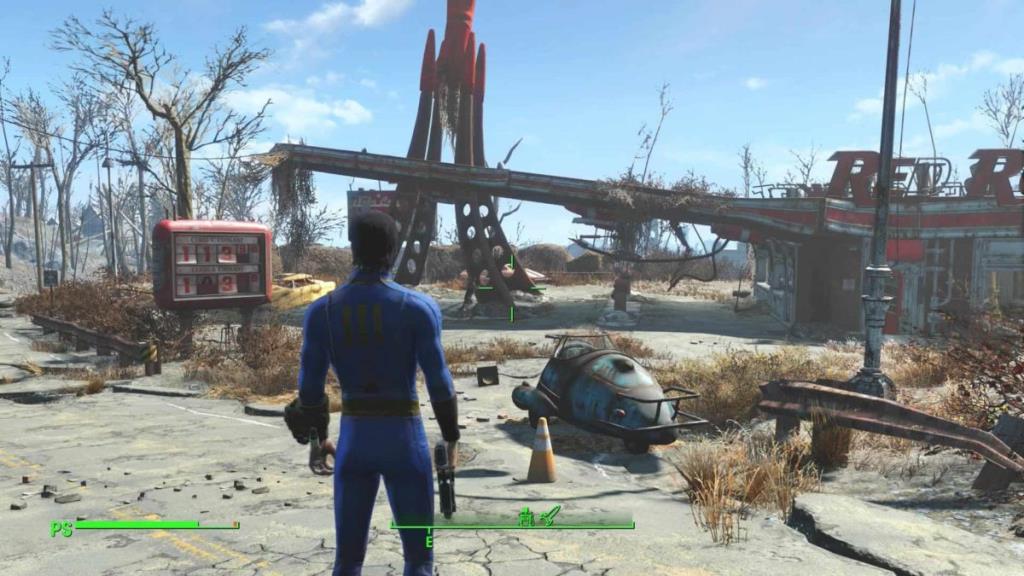
Solução de problemas - SteamPlay / Proton
O método de instalação SteamPlay / Proton para jogar Fallout 4 no Linux é o caminho ideal para este jogo, pois requer muito trabalho duro para configurá-lo. No entanto, ele não tem uma classificação perfeita no ProtonDB. Se você tiver problemas ao jogar Fallout 4 com SteamPlay, verifique a página ProtonDB para obter ajuda.
Método 2: Vinho / Vapor
O Steam é de fato a única maneira de fazer o Fallout 4 funcionar no Linux. No entanto, o modo SteamPlay / Proton não é o único modo de fazer o jogo funcionar. Se você não for um grande fã do SteamPlay ou quiser um método alternativo, é possível fazer o Fallout 4 funcionar no Linux via Wine.
Deve-se notar que o método Wine não é tão infalível quanto o método SteamPlay. Os resultados dos testes no WineHQ indicam que os usuários têm resultados muito mistos para fazer o jogo funcionar. Siga este método apenas se o método SteamPlay / Proton apresentar problemas.
Etapa 1: Wine é fundamental para instalar o Fallout 4 no Linux neste método. Portanto, você deve instalar a versão mais recente do Wine em seu PC Linux. Para fazer isso, siga nosso guia sobre como instalar o Wine .
Etapa 2: Depois de instalar o Wine em seu PC Linux, você deve instalar o aplicativo “Winetricks”. Esta ferramenta tornará o download e a instalação da versão Windows do Steam muito, muito mais simples.
Para instalar o Winetricks, abra uma janela de terminal e siga as instruções abaixo.
Ubuntu
sudo apt install winetricks
Debian
sudo apt-get install winetricks
Arch Linux
sudo pacman -S winetricks
Fedora
sudo dnf install winetricks
OpenSUSE
zypper addrepo https://widehat.opensuse.org/opensuse/repositories/Emulators:/Wine/openSUSE_Leap_15.0/ wine
sudo zypper install winetricks
Após instalar o aplicativo Winetricks, use-o para baixar e instalar o Windows Steam com o comando abaixo.
Winetricks Steam
Winetricks irá baixar o Steam para Windows em seu PC Linux. A partir daí, use o instalador Steam para configurá-lo, faça login em sua conta e inicie-o.
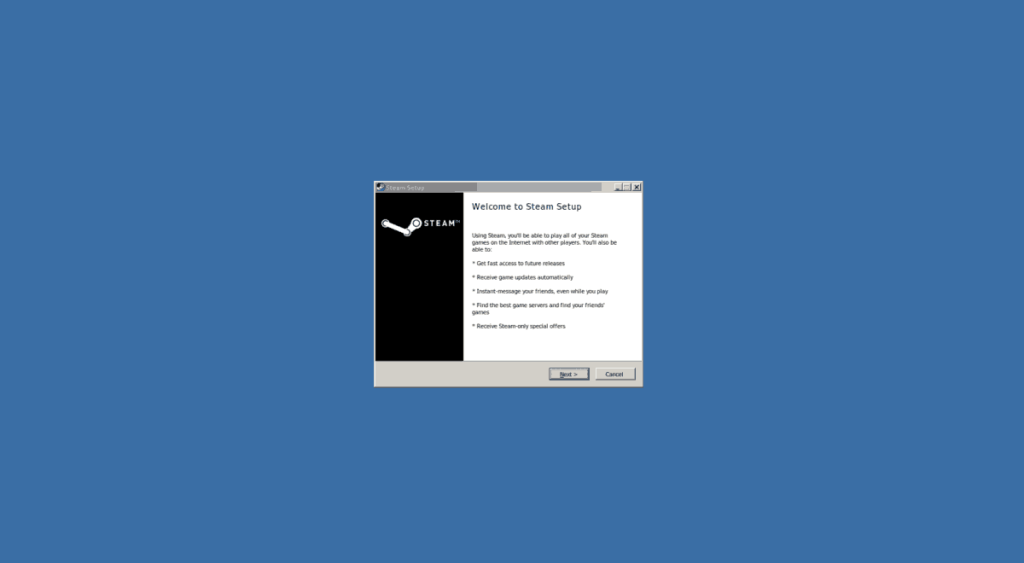
Passo 3: Dentro do Steam, encontre o botão “Store” e clique nele para ir até a loja Steam.
Etapa 4: Na loja Steam, encontre a caixa de pesquisa e clique nela. Digite “Fallout 4” na caixa e pressione Enter para iniciar uma busca pelo jogo.

Passo 5: Clique em “Fallout 4” para ir para a página da loja Steam do jogo. Compre o jogo e ele será adicionado à sua biblioteca.

Passo 6: Encontre o botão “Biblioteca” e clique nele, e procure por “Fallout 4”.
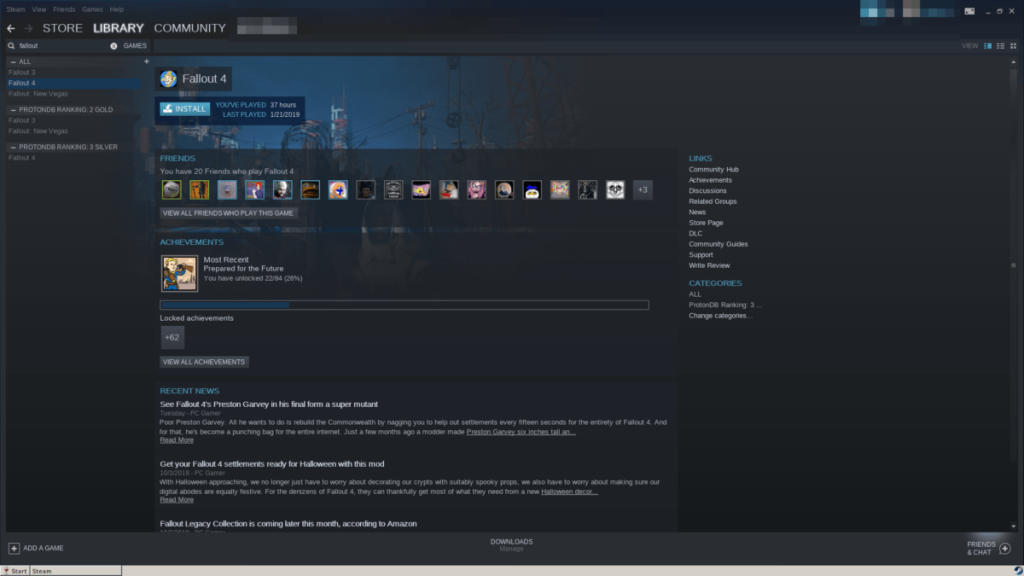
Etapa 7: Selecione o botão “Instalar” e permita que o jogo seja instalado em seu PC Linux através do Windows Steam. Quando a instalação estiver concluída, clique no botão “Play”.
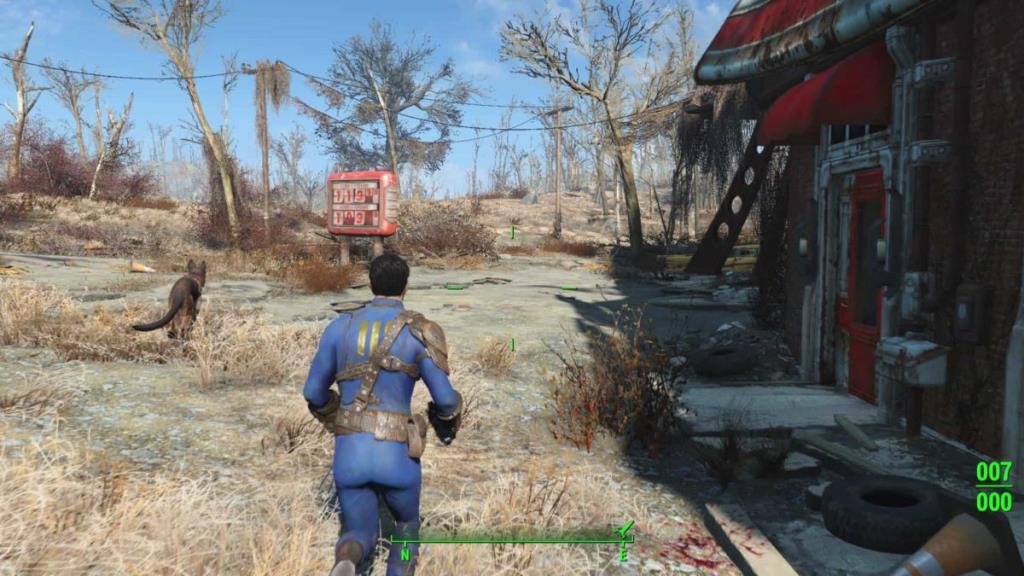
Solução de problemas
A versão Wine / Steam do Fallout 4 é duvidosa. Na maior parte, deve funcionar bem. No entanto, lembre-se de que muitos usuários que tentaram esse método tiveram problemas. Se você tiver algum, leia a página WineHQ no Fallout 4. A página tem soluções alternativas detalhadas e instruções para resolver os problemas que podem ocorrer.
O iDownloade é uma ferramenta multiplataforma que permite ao usuário baixar conteúdo sem DRM do serviço iPlayer da BBC. Ele pode baixar vídeos no formato .mov
Temos abordado os recursos do Outlook 2010 em muitos detalhes, mas como ele não será lançado antes de junho de 2010, é hora de dar uma olhada no Thunderbird 3.
De vez em quando, todo mundo precisa de uma pausa. Se você está procurando um jogo interessante, experimente o Flight Gear. É um jogo multiplataforma de código aberto e gratuito.
O MP3 Diags é a ferramenta definitiva para corrigir problemas na sua coleção de áudio musical. Ele pode marcar corretamente seus arquivos MP3, adicionar capas de álbuns ausentes e corrigir VBR.
Assim como o Google Wave, o Google Voice gerou um burburinho em todo o mundo. O Google pretende mudar a forma como nos comunicamos e, como está se tornando
Existem muitas ferramentas que permitem aos usuários do Flickr baixar suas fotos em alta qualidade, mas existe alguma maneira de baixar os Favoritos do Flickr? Recentemente, viemos
O que é Sampling? Segundo a Wikipédia, “É o ato de pegar uma parte, ou amostra, de uma gravação sonora e reutilizá-la como um instrumento ou
O Google Sites é um serviço do Google que permite ao usuário hospedar um site no servidor do Google. Mas há um problema: não há uma opção integrada para fazer backup.
O Google Tasks não é tão popular quanto outros serviços do Google, como Agenda, Wave, Voice, etc., mas ainda é amplamente utilizado e é parte integrante da vida das pessoas.
Em nosso guia anterior sobre como limpar com segurança o disco rígido e a mídia removível por meio do Ubuntu Live e do CD de inicialização DBAN, discutimos que o disco baseado no Windows

![Baixe o FlightGear Flight Simulator gratuitamente [Divirta-se] Baixe o FlightGear Flight Simulator gratuitamente [Divirta-se]](https://tips.webtech360.com/resources8/r252/image-7634-0829093738400.jpg)






![Como recuperar partições perdidas e dados do disco rígido [Guia] Como recuperar partições perdidas e dados do disco rígido [Guia]](https://tips.webtech360.com/resources8/r252/image-1895-0829094700141.jpg)